【Windows10】Windows Defenderのスキャン頻度を自分で設定する方法

Windows10はWindows Defenderだけでも十分なセキュリティ能力がありますが、スキャン作業がPCや状況によってはCPUやディスクの使用率を圧迫してしまう場合もあります
体感では有名な無料セキュリティソフトよりはずっと軽快だと思いますけど、セキュリティスキャンはパソコンの使用頻度や使い方に合わせて必要以上に行う必要はないですよね
Windows Defenderの設定項目にスキャンの時間設定がない
今後追加されるかも知れませんが、現状のWindows10バージョンではまだWindows Defenderの設定のページにはスキャンのタイミングや頻度を設定する項目がありません
いまWindows Defenderのスキャン時間を設定するには「タスク スケジューラ」を起動させて設定すする必要があります
デフォルトの自動スキャンの頻度は?
こちらも現状のWindows10バージョンではまだWindows Defenderの設定のページでは「スキャン履歴」を見ても「最後に実行したスキャン」の日付しかわかりません
何度か確認して、常に当日の日付が「最後に実行したスキャン」になっているので結構ハイペースかもと思えるくらいですね
「タスク スケジューラ」では時間まで確認できるので、確認すると6時間くらいの開きはあったので少なくとも6時間以上は間隔があると思います
電源入れっぱなしでも更新されてるので「電源を入れた時」という訳ではなさそうです(結果的に電源を入れた時、スキャンが始まる可能性は高いですが)
Windows Defenderのスキャン頻度を自分で設定
Windows Defenderのスキャン時間を設定するには「タスク スケジューラ」を起動させます
「タスク スケジューラ」の場所
Windows10メニューのアプリ一覧から「Windows 管理ツール」ー「タスクスケジューラ」
なかなか見つからない場合はWindows検索で「タスクスケジューラ」と入力すると出てきます
「タスク スケジューラ」での「Windows Defender」の場所
「タスク スケジューラ」での「Windows Defender」はそれなりに深い階層にありますが、割とすぐ見つかると思います
「タスクスケジューラ ライブラリ」ー「Microsoft」ー「Windows」-「Windows Defender」
~省略~
「Windows Defender」を開くと4つのWindows Defender項目が出てきます
※表示ブロックのサイズを調節しないと名前の確認が難しいかもしれません、名前の場所をドラックして広げます
ここでは「Windows Defender Scheduled Scan」をダブルクリックしてプロパティを開きます
「Windows Defender Scheduled Scanのプロパティ」で「トリガー」を選択して「新規」を開きます
ここで例えば毎日1回にセットするなら「スケジュールに従う」「毎日」「1回」にすればOKですその際の実行する時間の設定はは開始(S)のところの日付は無視して時間の部分が適用されます
予定した設定が合ってるか確認して終了します
スキャンはどれくらいの頻度が理想的なのでしょうか
使用頻度はアクセスするネットワークによると思いますが、「怪しい動画サイトは遠慮する」「知らないメールを安易に開かない」「気軽にアプリをダウンロードしない」「気軽にflash・Javaのコンテンツは実行しない」などセキュリティ意識もあればスキャン頻度は減らしても良いのかな思います
Windows Defenderはリアルタイム保護もやってくれてますし、ブラウザ側でまずチェックされててアクセスやダウンロードなど危険な可能性がある場合は知らせてくれますから、通常のパソコン利用ではそこまで頻繁にスキャンする必要もないのかと思います(個人的な考えですけど)

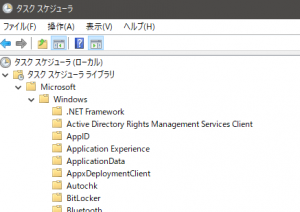
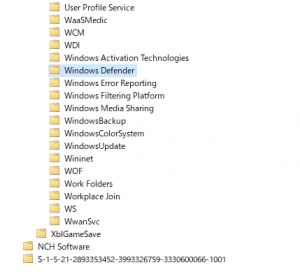

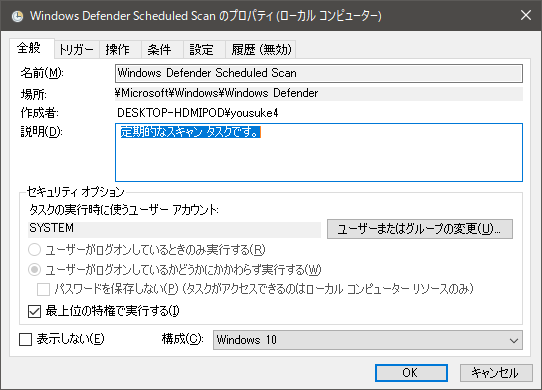
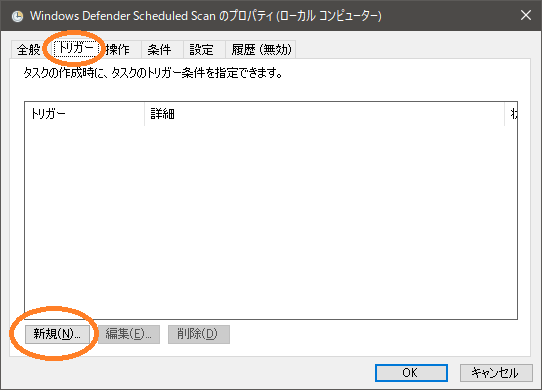
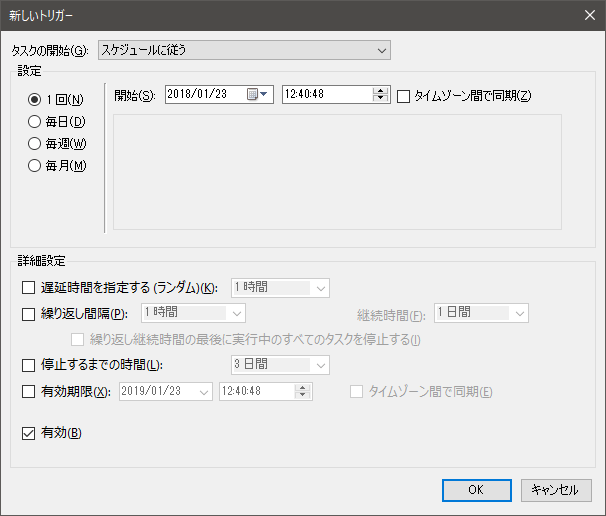
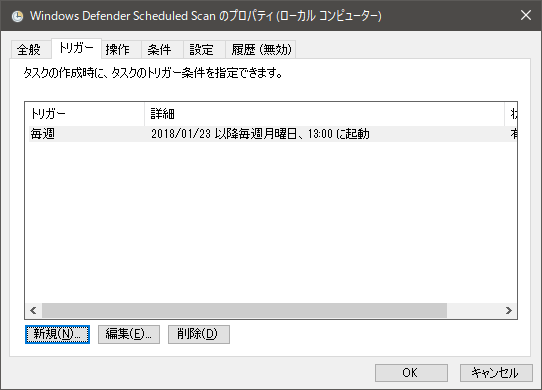





ディスカッション
コメント一覧
まだ、コメントがありません